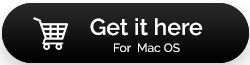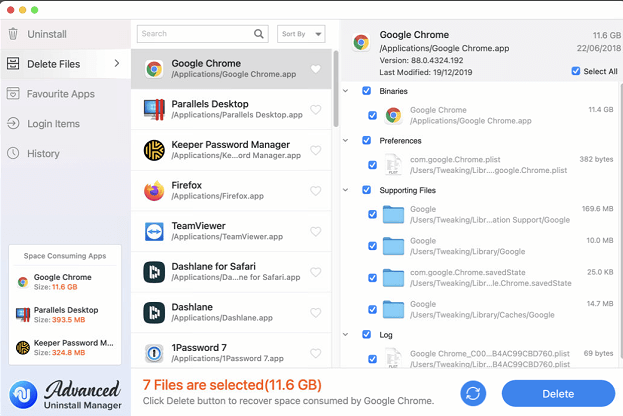Advanced Uninstall Manager - A-t-il des kilomètres d'avance sur votre programme de désinstallation habituel
Publié: 2021-02-27Parmi les différents utilitaires que vous devriez avoir sur votre Mac, il existe un utilitaire que tout le monde ne connaît pas et qui est un logiciel de désinstallation dédié pour votre Mac.
"Mais, pourquoi en aurais-je même besoin?", Vous pourriez demander.
Il y a tellement d'applications que nous installons sur notre Mac mais que nous n'utilisons presque jamais. Au fil du temps, lorsque de telles applications s'accumulent, elles occupent beaucoup d'espace sur votre Mac. Dans la plupart des cas, il est presque impossible de comptabiliser ces applications en soi. Et, même s'ils viennent à votre connaissance et même si vous les supprimez, ils laissent beaucoup de restes.
Ainsi, d'une certaine manière, ces applications ou applications n'ont été que partiellement désinstallées. De ce fait, vous êtes encore loin de profiter d'un bon espace de stockage.
Existe-t-il un moyen de désinstaller complètement les applications et leurs fichiers ?
Oui, il y en a sûrement. Un logiciel de désinstallation comme Advanced Uninstall Manager est la solution que vous recherchez. Dans ce blog, nous approfondirons cet outil et analyserons toutes ses fonctionnalités.
Lisez aussi: Top Archiver And Unarchiver pour Mac 2021
Qu'est-ce qu'un gestionnaire de désinstallation avancé ? À quoi ressemble l'interface ?
Advanced Uninstall Manager est un logiciel extrêmement léger capable de supprimer complètement des applications de votre Mac.
Cela signifie essentiellement qu'il supprime même tous les fichiers et données associés à une application, ne laissant ainsi aucune trace qui pourrait autrement monopoliser le stockage de votre Mac. Contrairement à de nombreux programmes de désinstallation, Advanced Uninstall Manager désactive même les éléments de connexion indésirables, améliorant ainsi la vitesse de votre Mac.
En parlant d'interface, c'est simple avec chaque option clairement indiquée. Vous n'aurez aucune difficulté à naviguer.
Lisez aussi: Problèmes Mac courants et comment les résoudre
Comment fonctionne le gestionnaire de désinstallation avancé ?
Voyons d'abord comment fonctionne cet utilitaire et ayons un aperçu du fonctionnement des différents modules -
Cliquez ici pour télécharger Advanced Uninstall Manager
1. Téléchargez et installez Advanced Uninstall Manager
2. Cliquez sur Confirmer la maison
3. La première option du volet, c'est-à-dire Désinstaller , comme son nom l'indique, vous permet de désinstaller les applications souhaitées. Vous pouvez soit cliquer sur le bouton Démarrer l'analyse qui enregistrera toutes les applications sur votre Mac.
OU,
Pour désinstaller directement l'application souhaitée, vous pouvez faire glisser et déposer l'application dans la zone de désinstallation
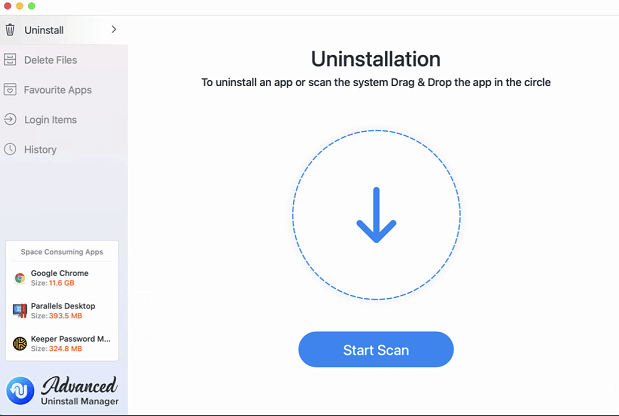
4. Dans la section Supprimer les fichiers , vous pouvez cliquer sur chacune des applications répertoriées, puis vérifier ensuite les fichiers associés dans le volet de droite. Vous pouvez ensuite supprimer les fichiers inutiles en cliquant sur le bouton Supprimer . Pour accélérer le processus de désinstallation, vous pouvez trier les fichiers par nom et par taille. Pour cela, cliquez sur le bouton déroulant Trier par présent dans la section supérieure du volet central.
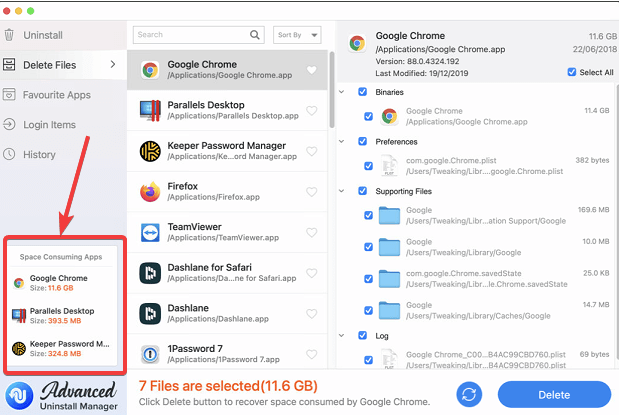
Maintenant que nous vous avons présenté le fonctionnement de base de l'application, que diriez-vous d'approfondir un peu plus et de regarder tous les modules puissants qu'elle propose ?
Lisez aussi: Meilleurs éditeurs de balises MP3 pour Mac 2021
Caractéristiques - Obtenez le contrôle total non seulement des applications que vous souhaitez désinstaller, mais bien plus encore
Le logiciel est aussi bon que les fonctionnalités qu'il offre. Jetons un coup d'œil au bouquet de fonctionnalités qu'offre Advanced Uninstall Manager. Comme nous l'avons vu précédemment, Advanced Uninstall Manager vous permet d'avoir un contrôle total sur les applications que vous désinstallez. Ce n'est pas le seul avantage que cet utilitaire a à offrir. Il y a beaucoup plus -

- Voir instantanément les applications consommatrices d'espace
Dans le volet de gauche en bas, vous pouvez voir instantanément les applications qui occupent le maximum de stockage. Ceux-ci sont placés sous les applications consommatrices d'espace
- Les applications sont bien classées
Une fois que vous avez cliqué sur le bouton de numérisation, le logiciel de désinstallation répertorie catégoriquement toutes vos applications et programmes de démarrage que vous pouvez filtrer selon votre convenance. Comme vous pouvez le voir sur la capture d'écran juste au-dessus (le volet de droite), les fichiers de chaque application sont classés en groupes tels que les fichiers binaires, les préférences, les fichiers de support, les journaux, etc.
– Désinstallation rapide
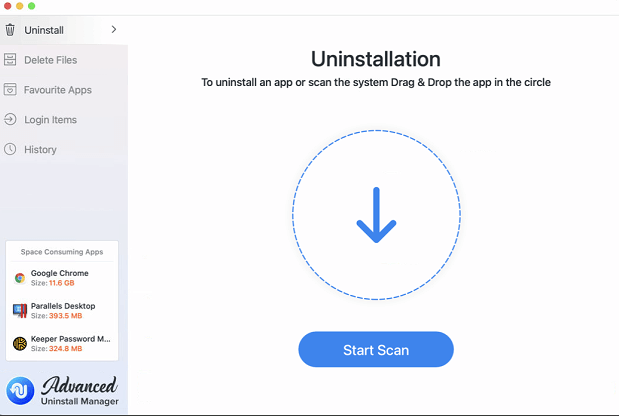
Vous pouvez soit parcourir chaque application, jeter un œil à tous les fichiers, puis supprimer/désinstaller une application, soit faire glisser et déposer l'application souhaitée et appuyer sur le bouton de suppression.
– Applications préférées
Advanced Uninstall Manager ne consiste pas uniquement à désinstaller des applications. Il s'agit également de séparer les applications que vous utilisez fréquemment ou que vous souhaitez éviter de désinstaller. Fondamentalement, cette fonctionnalité Vous pouvez faire glisser et déposer ces applications dans la section Ajouter des applications préférées. Ce que cette fonction fera, c'est que même si vous appuyez par erreur sur le bouton de suppression, cet utilitaire de désinstallation bloquera le processus de désinstallation.
- Information compréhensible
Vous ne pouvez pas désinstaller une application au hasard tant que vous ne savez pas de quoi il s'agit. Advanced Uninstall Manager répertorie de manière exhaustive les applications avec toutes les informations importantes relatives aux fichiers que l'application. De cette façon, vous réduisez les risques de désinstallation par erreur de la bonne application.
- Désactiver les éléments de démarrage
Advanced Uninstall Manager, en plus d'être un puissant logiciel de désinstallation, vous permet également de prendre entièrement en charge les applications qui se déclenchent au démarrage. Vous pouvez facilement vous débarrasser de tous ces programmes qui monopolisent la vitesse de votre Mac.
– Consultez facilement votre historique de nettoyage
Si, à tout moment, vous pensez avoir supprimé une mauvaise application, vous pouvez toujours consulter votre historique.
Et maintenant, vous êtes prêt à vous amuser avec l'application.
Lisez également : Autres moyens d'effacer les fichiers temporaires sur Mac
Emballer
Les applications inutiles ne sont d'aucune utilité et consomment toujours les ressources de votre Mac. Non seulement ils occupent une énorme quantité d'espace de stockage sur votre Mac, mais ils entravent même la vitesse de votre Mac. Donnez une chance à Advanced Uninstall Manager et libérez tout le potentiel de votre Mac. Si vous avez aimé l'outil et aimé lire notre blog, donnez-lui un coup de pouce et partagez-le avec tous les utilisateurs de Mac que vous connaissez. Pour plus de contenu de ce type, continuez à lire Tweak Library. Vous pouvez également nous suivre sur Facebook, Twitter, Pinterest, Instagram, Flipboard et, si vous aimez les vidéos techniques, vous pouvez également aimer, partager et vous abonner à notre chaîne YouTube.
Prochaines lectures :
Examen complet sur le nettoyeur Movavi Mac
Recherche de doublons Cisdem pour Mac
Applications Mac indispensables à utiliser
Comment forcer la fermeture des applications sur Mac ?